腾讯视频如何开启弹幕屏蔽词?腾讯视频开启弹幕屏蔽词具体教程
1、首先打开腾讯视频,进入播放页面,点击横屏播放。
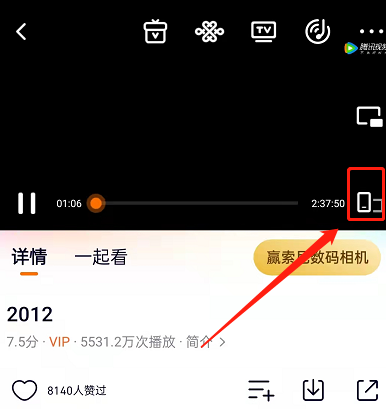
2、然后点击右上角三个点。
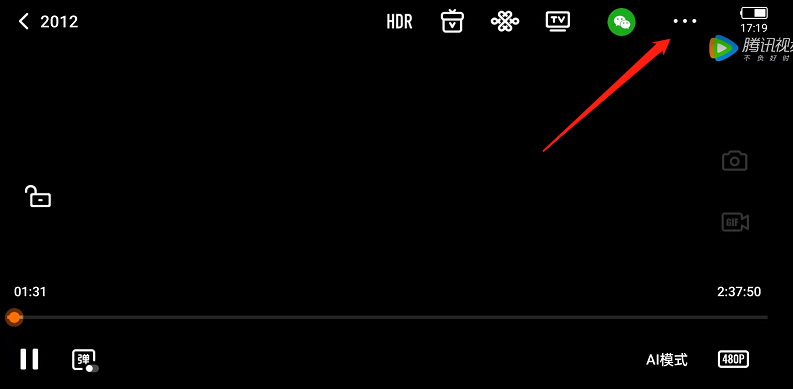
3、接着选择弹幕设置。
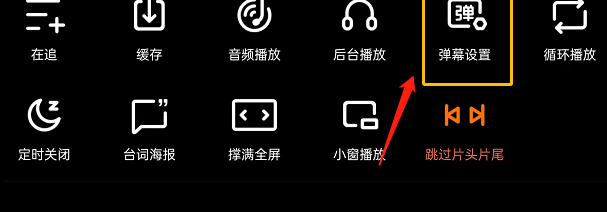
4、随后点击开启屏蔽词。
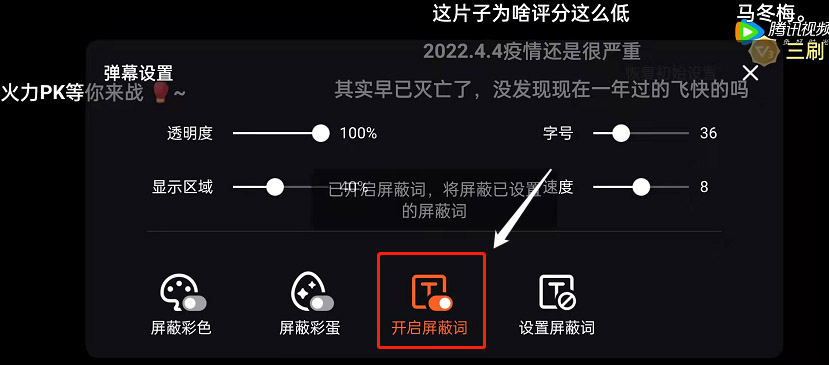
5、之后输入屏蔽词,输入完成后,点击添加屏蔽词即可。
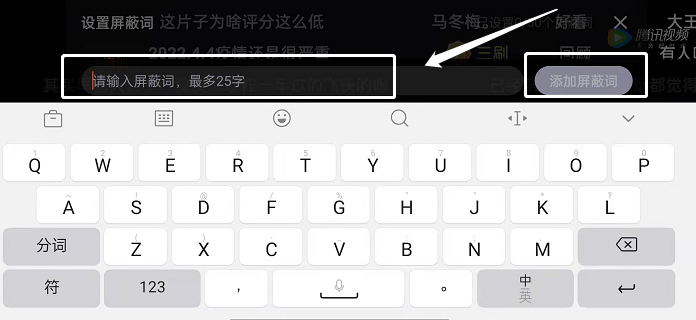
以上这篇文章就是腾讯视频开启弹幕屏蔽词具体教程,有需要的小伙伴快来学习一下吧!
腾讯视频如何开启弹幕屏蔽词?腾讯视频开启弹幕屏蔽词具体教程
1、首先打开腾讯视频,进入播放页面,点击横屏播放。
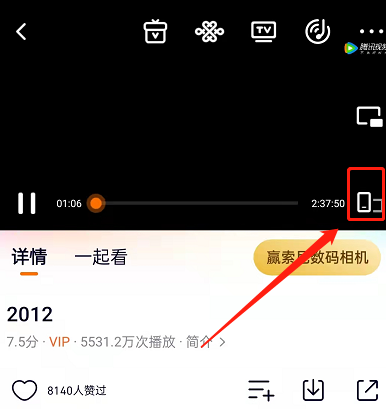
2、然后点击右上角三个点。
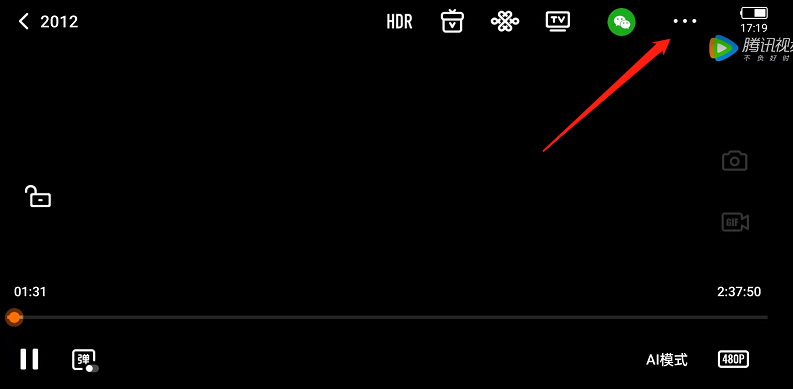
3、接着选择弹幕设置。
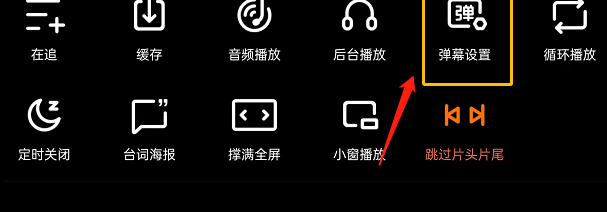
4、随后点击开启屏蔽词。
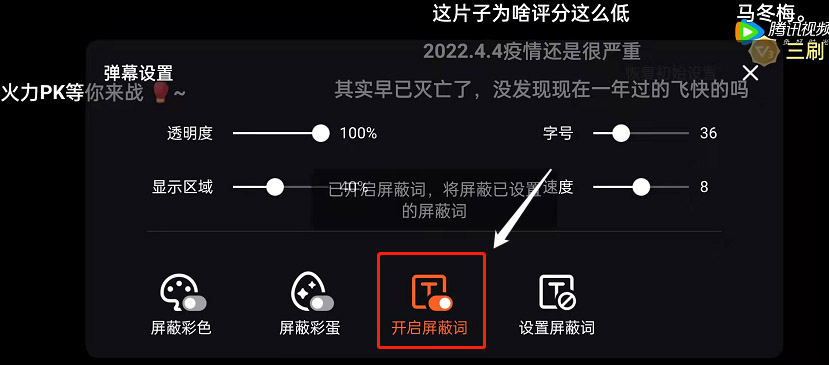
5、之后输入屏蔽词,输入完成后,点击添加屏蔽词即可。
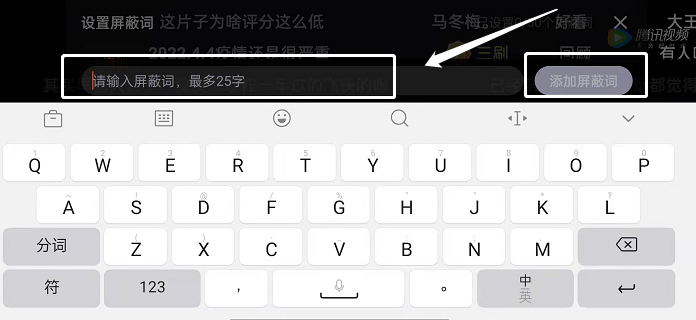
以上这篇文章就是腾讯视频开启弹幕屏蔽词具体教程,有需要的小伙伴快来学习一下吧!
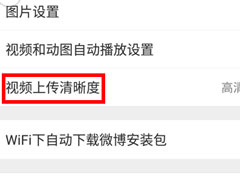
2023-06-26 阅读:209

2023-06-26 阅读:395
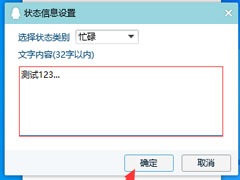
2023-06-26 阅读:397

2023-06-26 阅读:439
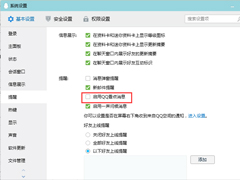
2023-06-26 阅读:454

2023-06-26 阅读:430